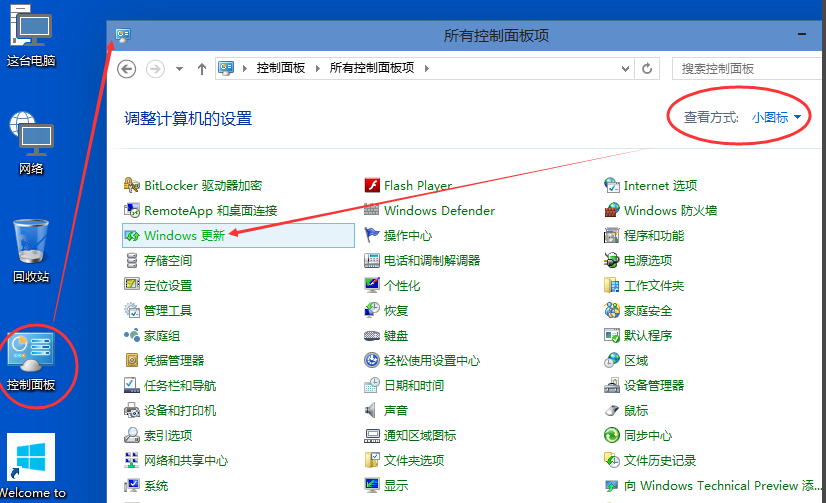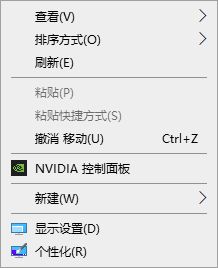win10如何清理日志文件?win10日志文件清理教程
- 编辑:飞飞系统
- 时间:2020-08-28
win10如何清理日志文件?win10系统在运行的时候会一直产生日志文件用来记录系统的相关操作记录,随着使用时间变成win10系统中的日志文件也会越来越多。当win10日志文件过多时就会占用电脑的存储空间,影响系统运行速度。为此飞飞系统小编今天给大家分享一下win10日志文件清理教程,有需要的朋友赶紧来看看吧。
1、首先打开win10资源管理器窗口,在窗口中找到“c盘”。
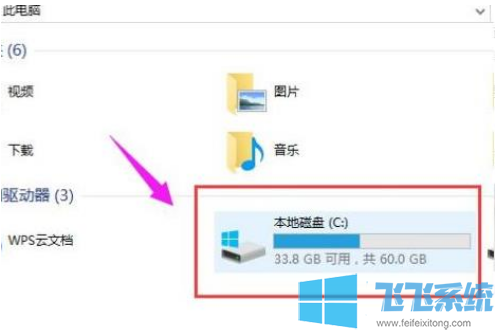
2、使用鼠标右键单击c盘,在弹出的右键菜单中选择“属性”。
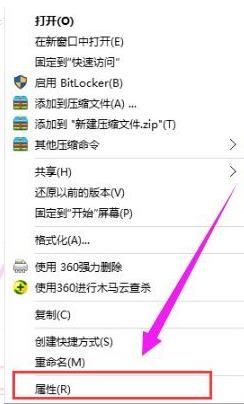
3、打开属性窗口后,点击下方的“磁盘清理”按钮。

4、此时系统会自动扫描可清理的数据,我们耐心等待扫描完成并进行清理。
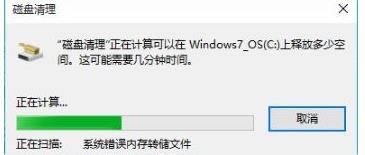
5、之后点击下面的“清理系统文件”按钮。
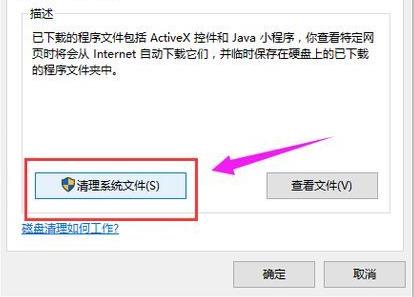
6、此时会再次进行扫描,我们耐心等待扫描完成。
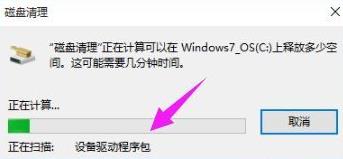
7、在可清理的选项中勾选“以前的Windows 安装”,然后点击“确定”按钮即可。
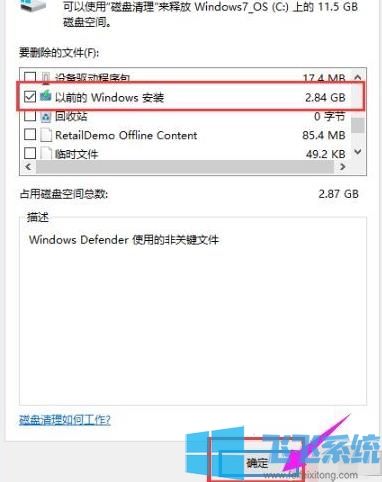
以上就是关于win10如何清理日志文件的全部内容,如果你不希望win10日志文件占用太多的电脑空间,可以按照上面的方法来进行清理哦。
win10如何清理日志文件
1、首先打开win10资源管理器窗口,在窗口中找到“c盘”。
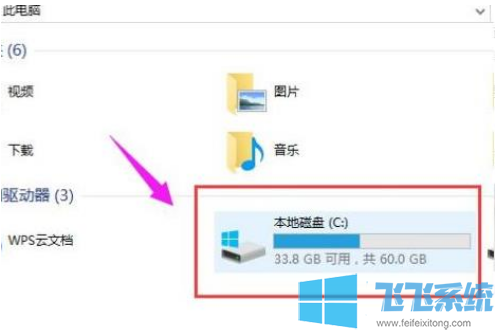
2、使用鼠标右键单击c盘,在弹出的右键菜单中选择“属性”。
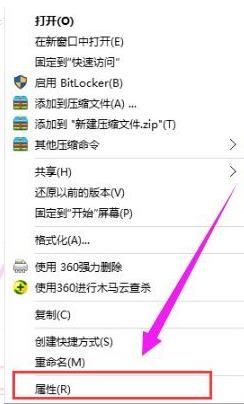
3、打开属性窗口后,点击下方的“磁盘清理”按钮。

4、此时系统会自动扫描可清理的数据,我们耐心等待扫描完成并进行清理。
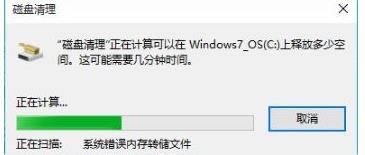
5、之后点击下面的“清理系统文件”按钮。
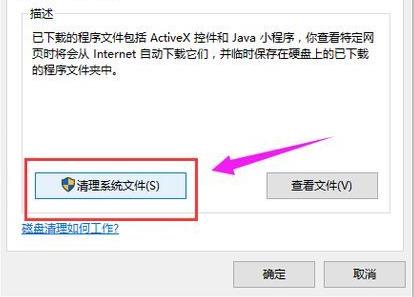
6、此时会再次进行扫描,我们耐心等待扫描完成。
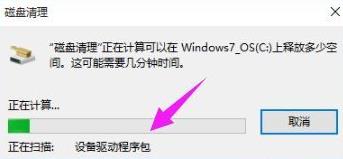
7、在可清理的选项中勾选“以前的Windows 安装”,然后点击“确定”按钮即可。
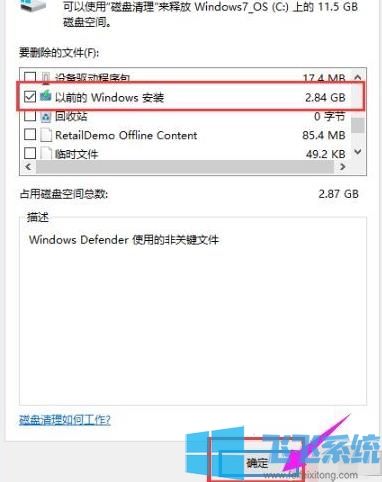
以上就是关于win10如何清理日志文件的全部内容,如果你不希望win10日志文件占用太多的电脑空间,可以按照上面的方法来进行清理哦。